- লেখক Jason Gerald [email protected].
- Public 2023-12-16 10:57.
- সর্বশেষ পরিবর্তিত 2025-01-23 12:08.
আপনি যদি আপনার আইফোনে একটি ইমেইল থেকে একটি ছবি সংরক্ষণ করতে চান, তাহলে আপনাকে কয়েকটি সহজ ধাপ অনুসরণ করতে হবে। ইমেইল থেকে আইফোনে ছবি সংরক্ষণ করা একটি সহজ কাজ এবং মাত্র কয়েক মিনিট সময় নেয়। আপনি ফটো অ্যাপ বা আইক্লাউডে কোনও ছবি সংরক্ষণ করতে চান কিনা, আপনার কেবল ইমেল স্ক্রিনে কয়েকটি ট্যাপ দরকার।
ধাপ
3 এর 1 পদ্ধতি: ছবি গ্যালারিতে সংযুক্ত ছবি সংরক্ষণ করা
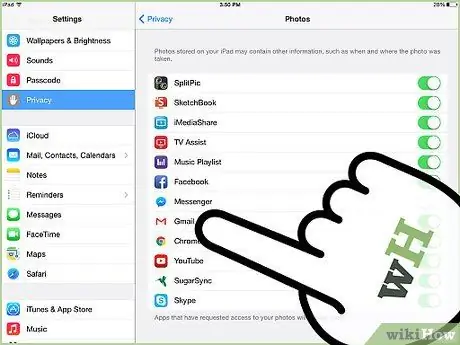
ধাপ 1. আপনার মেইল সার্ভারের (সাধারণত জিমেইল) জন্য আপনার ফোনে ফটোগুলি অ্যাক্সেসের অনুমতি দিন।
সচেতন থাকুন যে যদি এটি আপনার প্রথমবারের ফটো অ্যাটাচমেন্ট ডাউনলোড করা হয়, তাহলে আপনাকে আপনার ইমেইল সার্ভারের জন্য, আপনার ডিভাইস থেকে তোলা ফটোগুলিতে অ্যাক্সেস দিতে হবে। এখানে ধাপগুলি:
- আপনার আইফোনের সেটিংসে যান।
- নিচে স্ক্রোল করুন এবং গোপনীয়তা নির্বাচন করুন।
- পরবর্তী, ফটো নির্বাচন করুন।
- আপনার মেইল সার্ভার চালু করুন (সাধারণত জিমেইল)।
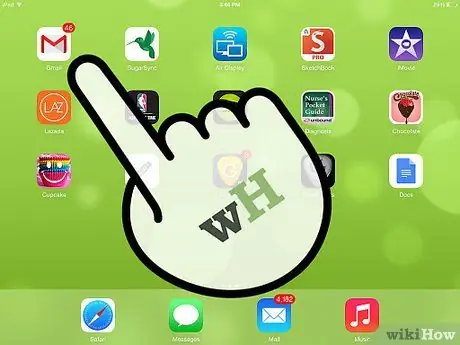
পদক্ষেপ 2. আপনার আইফোনে ইমেল খুলুন।
আপনি যে ছবিটি সংরক্ষণ করতে চান সেই ইমেলটি খুঁজুন। ইমেলটি খুলুন এবং সংযুক্ত ছবিটি না দেখা পর্যন্ত নিচে স্ক্রোল করুন। সংযুক্তিগুলি আসলে একটি ইমেইলে পৃথক সংযোজন, এবং সাধারণত ইমেলের নীচে পাওয়া যায়।
আপনি যে ছবিটি সংরক্ষণ করতে চান তা যদি একই লোকের মধ্যে একাধিক ইমেল জুড়ে কথোপকথনের অংশ হয় তবে আপনি সম্ভবত এটি ইমেলের নীচে না দেখলে দেখতে পাবেন। আপনি সংযুক্তি না দেখা পর্যন্ত কেবল আপনার ফোনের স্ক্রিনটি নীচে স্ক্রোল করুন।
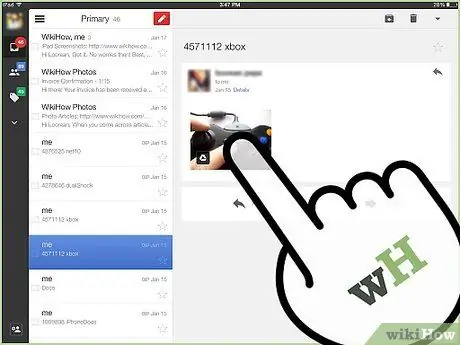
ধাপ 3. সংযুক্ত ছবিটি স্পর্শ করুন।
আপনার আইফোনের স্ক্রিনের উপরের ডান দিকে একটি শেয়ার বাটন আসবে। সাধারণত, আপনি ইমেল খুললে সমস্ত সংযুক্তি স্বয়ংক্রিয়ভাবে ডাউনলোড হয়ে যাবে। আপনি যদি আপনার সংযুক্তি নির্বাচন করার সময় ডাউনলোডটি শেষ না হয়, তাহলে আপনি সংরক্ষণের প্রক্রিয়া শুরু করার জন্য ফটোটি ট্যাপ করে ধরে রাখতে পারেন।
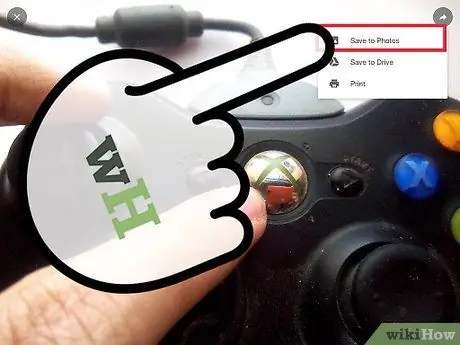
ধাপ 4. শেয়ার বোতামটি আলতো চাপুন।
এই বাটনে ক্লিক করলে বেশ কিছু শেয়ারিং অপশন পাওয়া যাবে। সেভ টু ফটো (বা সেভ ইমেজ) অপশন সিলেক্ট করুন। সেভ টু ফটো (বা সেভ ইমেজ) অপশনে ক্লিক করার পর, আপনার নির্বাচিত ছবিটি ফটো গ্যালারিতে রাখা হবে।
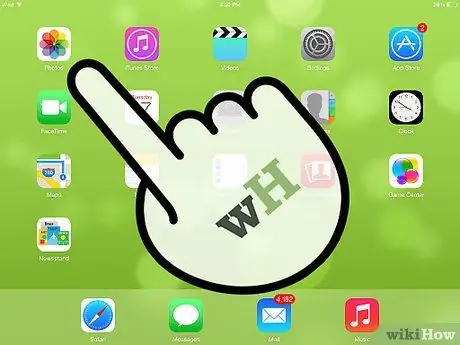
ধাপ 5. আপনার ফটো গ্যালারিতে যান।
আপনার ছবি সফলভাবে ডাউনলোড হয়েছে তা নিশ্চিত করতে, আপনার আইফোনের ফটো গ্যালারিতে যান এবং ছবিটি অনুসন্ধান করুন। ফটো গ্যালারি খোলার সময় এটি আপনার প্রথম ছবি হওয়া উচিত।
3 এর 2 পদ্ধতি: ক্লাউড ড্রাইভে সংযুক্ত ছবি সংরক্ষণ করা
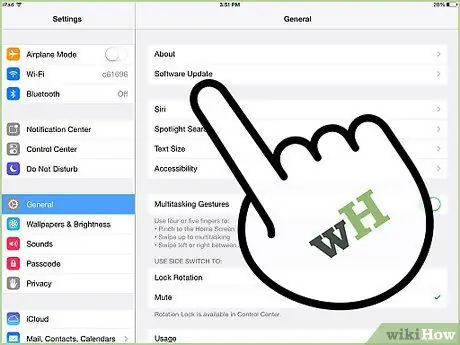
ধাপ 1. নিশ্চিত করুন যে আপনার ফোন সর্বশেষ iOS সংস্করণ চালাচ্ছে।
আপনি যদি চান যে আপনার ছবিগুলি যে কোন সময় এবং যে কোন জায়গায় অ্যাক্সেসযোগ্য হোক, সমাধান হল সেগুলি iCloud- এ সেভ করা। যাইহোক, আপনাকে প্রথমে নিশ্চিত করতে হবে যে আপনার iOS সর্বশেষ সংস্করণে রয়েছে:
- সেটিংস মেনুতে যান।
- সাধারণ ক্লিক করুন।
- নতুন সংস্করণ পাওয়া যায় কিনা তা জানতে সফটওয়্যার আপডেট ট্যাপ করুন। যদি তাই হয়, আপনি আপডেট স্ক্রিনের নীচে একটি ডাউনলোড এবং ইনস্টল বোতাম দেখতে পাবেন।
- ডাউনলোড এবং ইনস্টল ক্লিক করুন, এবং আপডেট সম্পন্ন হওয়ার জন্য অপেক্ষা করুন।
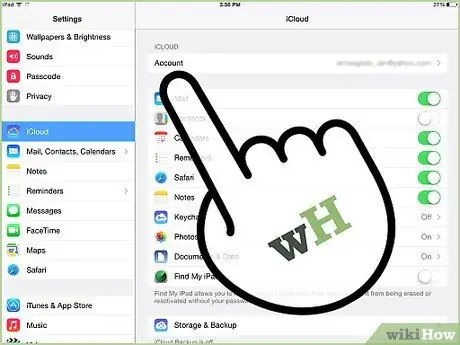
ধাপ 2. সেট আপ করুন এবং iCloud সেট আপ করুন।
আপনি যদি সম্প্রতি একটি আপডেট ইনস্টল করেন, অথবা একটি নতুন iOS ডিভাইস চালু করেন, তাহলে অ্যাপল আপনার ডিভাইসের জন্য প্রদত্ত সেটআপ নির্দেশাবলী অনুসরণ করুন। এই নির্দেশাবলী আপনাকে আইক্লাউডের মতো আপনার পছন্দসই বৈশিষ্ট্যগুলির সাথে আইফোন সেট আপ করার প্রক্রিয়াটি অনুসরণ করবে। আপনি যদি আইক্লাউড সেটিংস বাইপাস করে একটি আপডেট ইনস্টল না করেন বা নতুন ডিভাইস চালু না করেন, তাহলে আপনার ফোনে আইক্লাউড সক্ষম করতে নিচের ধাপগুলি অনুসরণ করুন:
- হোম স্ক্রিনে সেটিংস বোতামটি ক্লিক করুন।
- ICloud নির্বাচন করুন।
- আপনার অ্যাপল আইডি লিখুন (এটি একই আইডি যা আপনি আইটিউনসে মিডিয়া ক্রয় এবং ডাউনলোড করতে ব্যবহার করেন)।
- ICloud চালু করুন।
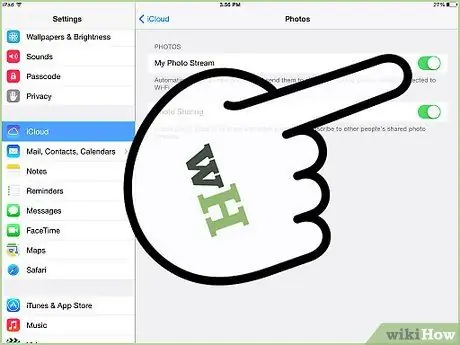
পদক্ষেপ 3. আমার ফটো স্ট্রিম চালু করুন যাতে আপনার ইমেজ সংযুক্তিগুলি স্বয়ংক্রিয়ভাবে ডাউনলোড হয়।
যদি আপনি আপনার বেশিরভাগ ছবি iCloud এবং অন্যান্য ডিভাইসে সিঙ্ক করতে চান তবে এটি একটি ভাল বিকল্প হতে পারে। স্বয়ংক্রিয় ডাউনলোড সক্ষম করতে নিচের ধাপগুলি অনুসরণ করুন:
- হোম স্ক্রিনে যান।
- সেটিংস আইকনে আলতো চাপুন।
- ICloud নির্বাচন করুন।
- ফটো ক্লিক করুন।
- আমার ফটো স্ট্রিম চালু করুন।
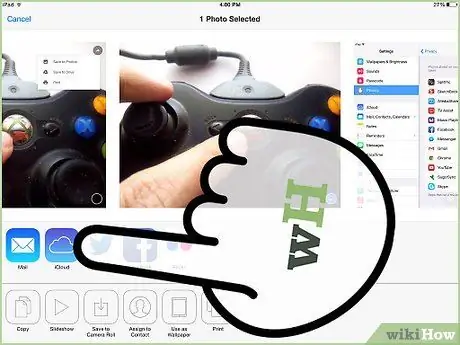
ধাপ 4. সর্বদা আপনার ছবির কপি করতে ভুলবেন না।
আমার ফটো স্ট্রীমের ছবিগুলি 30 দিনের জন্য আইক্লাউডে সংরক্ষণ করা হয়। আপনি যদি এই ছবিগুলি সংরক্ষণ এবং/অথবা অনুলিপি করতে চান তবে আপনাকে অবশ্যই তাদের আমার ফটো স্ট্রিম থেকে আপনার ডিভাইসে সংরক্ষণ করতে হবে। এই পদক্ষেপগুলি অনুসরণ করুন:
- আপনি যে ছবিগুলি সংরক্ষণ করতে চান তা নির্বাচন করুন।
- শেয়ার নির্বাচন করুন।
- ছবি সংরক্ষণ করুন নির্বাচন করুন।
- এখন আপনি আইক্লাউড বা আইটিউনস দিয়ে ফটো কপি করতে পারেন।
পদ্ধতি 3 এর 3: আপনার আইফোনে ইমেইলে সংযুক্ত ছবিগুলি সংরক্ষণ করা
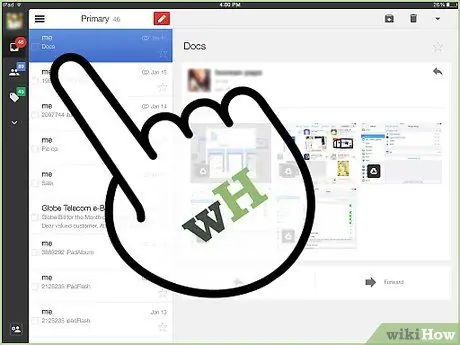
ধাপ 1. ইমেইলটি তার শরীরের সাথে সংযুক্ত ছবি দিয়ে খুলুন।
এই ক্ষেত্রে, ছবিটি সংযুক্তি হিসাবে পাঠানো হয় না, তবে সরাসরি ইমেলের মূল অংশে স্থাপন করা হয়। ইমেইল খুলুন।
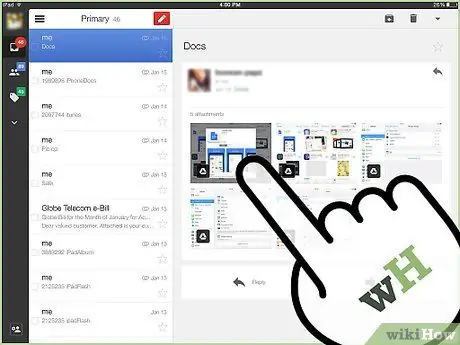
পদক্ষেপ 2. ইমেলে ছবিটি খুঁজুন।
যদি একাধিক ছবি থাকে যা আপনি রাখতে চান, সেগুলিকে একবারে সেভ করুন।
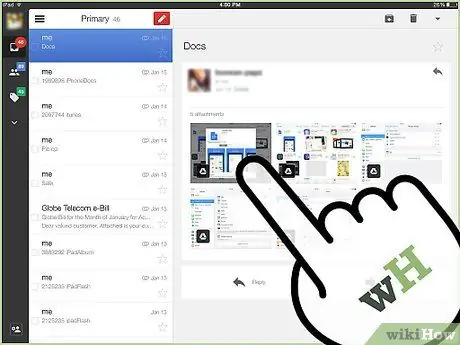
ধাপ 3. আপনার পছন্দের ছবিটি আলতো চাপুন এবং ধরে রাখুন।
আপনি 1 থেকে 2 সেকেন্ডের জন্য এটি করার পরে, আপনি ছবির জন্য দুটি বিকল্প দেখতে পাবেন:
- ছবি সংরক্ষন করুন
- কপি
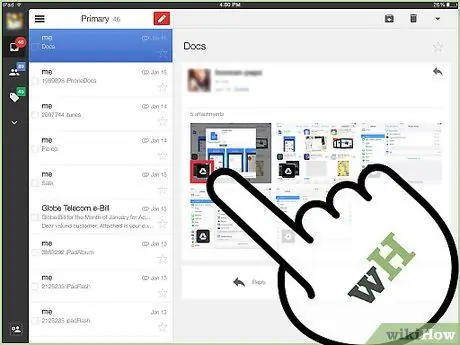
ধাপ 4. ছবি সংরক্ষণ করুন ক্লিক করুন।
এই দুটি বিকল্প প্রদর্শিত হওয়ার পরে, ছবি সংরক্ষণ করুন নির্বাচন করুন। এই পদক্ষেপটি আপনার আইফোনে ক্যামেরা রোলে (ফটো গ্যালারি) ছবিটি সংরক্ষণ করবে।






